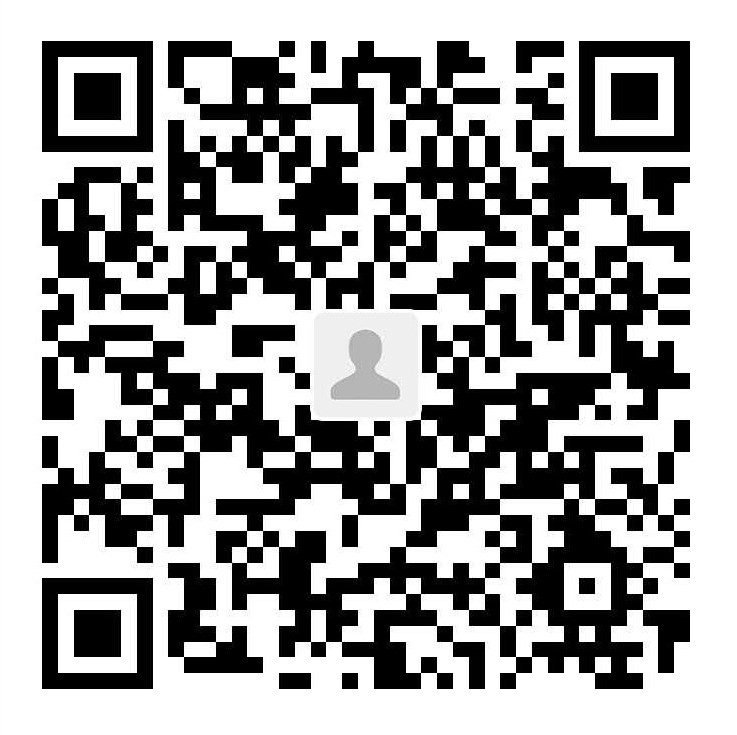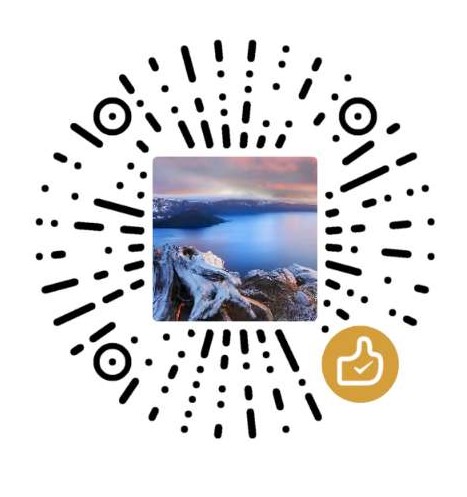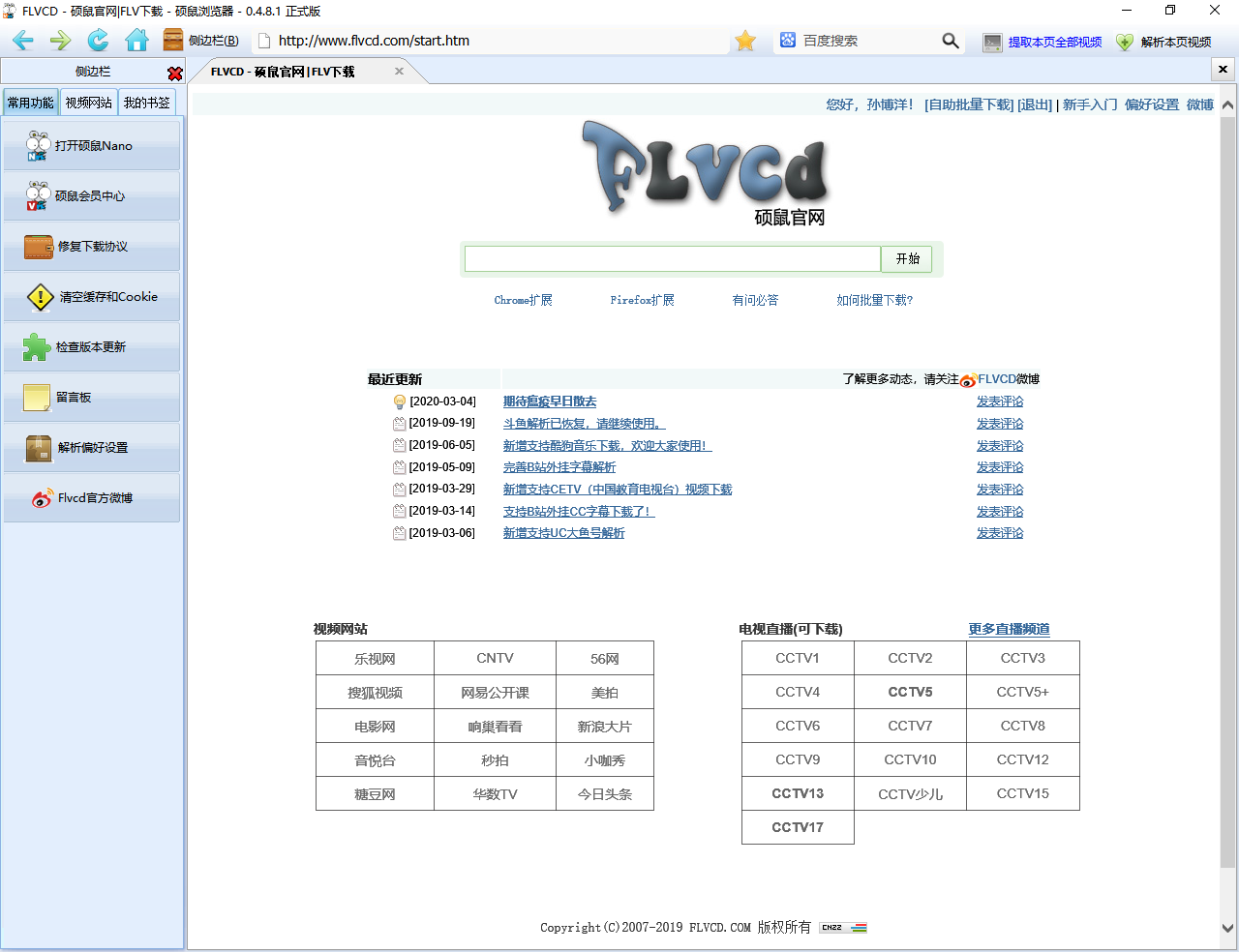前言
Vmware Workstation几乎是目前公认的Windows系统最好用的虚拟机软件,简称vm。
安装
目前计算机的硬件基本都符合要求,对于虚拟机,影响性能的主要是内存的大小和频率(推荐2GB以上)、存储介质(固态硬盘最好)、cpu、显卡等。请确认操作系统是64位,否则请下载vm10版本
下载vm15安装包,[官方下载链接][备用下载链接1][备用下载链接2]
然后运行.exe安装程序
一直下一步,别忘了勾选接受条款.png?x-oss-process=style/watermark)
安装路径自己选择,只是程序本体的安装路径,虚拟机路径可在以后单独设置。
增强型键盘可以不勾选,影响不大。勾选后可以绕过Windows系统直接把按键传输给虚拟机,比如当按下Cltr+Alt+Delete只会打开虚拟机中的任务管理器。安装后也可以通过再次运行安装包更改相关设置。
继续下一步,根据个人需求勾选选项。.png?x-oss-process=style/watermark)
.png?x-oss-process=style/watermark)
点击许可证,在框内输入密匙FC7D0-D1YDL-M8DXZ-CYPZE-P2AY6,重新启动。
添加虚拟机
.png?x-oss-process=style/watermark)
一般地,选择典型即可。
下文以安装Windows 7为例.png?x-oss-process=style/watermark)
选择iso格式的原版镜像镜像,Windows镜像推荐到MSDN我告诉你下载,汇总了微软几乎所有的ed2k下载链接,使用电驴、迅雷等下载。正常应出现快速安装,省去大部分手动操作。.png?x-oss-process=style/watermark)
版本要选择正确。建议留空序列号,因为此时无法验证序列号是否可用。可以安装后以激活物理机的方式激活虚拟机。.png?x-oss-process=style/watermark)
位置建议安装到固态硬盘,但不要在C盘。当然普通磁盘也可,只是速度感人。.png?x-oss-process=style/watermark)
根据自己需求选择
完成后就由vm自动安装操作系统,静观其变即可。安装完成后别忘了激活系统。
VMware Tools
VMware Tools是一个实用插件,支持现有绝大多数系统。一般会自动安装,也可手动安装或更新。安装后可以支持直接拖拽传输文件、同步剪切板信息、任意分辨率显示、鼠标直接跨屏幕操作等等实用功能。